Инстаграм - популярная социальная сеть, которая позволяет делиться фотографиями и видео с друзьями и подписчиками. Если вы хотите стать автором и делиться своими творческими работами с миром, то вам понадобится авторский аккаунт.
Создание авторского аккаунта в Инстаграме - простой и быстрый процесс. Следуйте этой подробной инструкции, чтобы начать свое творческое путешествие в этой популярной социальной сети.
Шаг 1: Скачайте и установите приложение Инстаграм на свой мобильный устройство. Вы можете найти его в App Store для устройств на iOS или Google Play для устройств на Android. Установите приложение и запустите его.
Раздел 1: Скачайте и установите приложение

1. Откройте App Store на своем устройстве iOS или Google Play на устройстве Android.
2. В поисковой строке введите "Instagram" и нажмите на иконку приложения.
3. Нажмите на кнопку "Скачать" или "Установить", чтобы начать загрузку и установку приложения.
4. Дождитесь завершения загрузки и установки приложения.
После успешной установки приложения на вашем устройстве, вы можете перейти к следующему разделу и приступить к созданию своего авторского аккаунта в Инстаграме.
Раздел 2: Создайте новый аккаунт

Если у вас еще нет аккаунта в Инстаграме, первым шагом будет его создание. Следуйте этим простым инструкциям:
Шаг 1: Скачайте и установите приложение Instagram на свой мобильный телефон или планшет. Вы можете найти его в App Store для устройств на базе iOS или в Google Play для устройств на базе Android.
Шаг 2: Откройте приложение Instagram и нажмите на кнопку "Зарегистрируйтесь".
Шаг 3: Введите свой номер мобильного телефона или адрес электронной почты и нажмите кнопку "Далее".
Шаг 4: Введите свое имя пользователя, которое будет отображаться в вашем аккаунте Instagram. Вы также можете использовать свое настоящее имя или псевдоним.
Шаг 5: Создайте пароль для своего аккаунта Instagram. Убедитесь, что пароль достаточно сложный, чтобы обезопасить вашу учетную запись.
Шаг 6: Настройте профиль аккаунта, добавив фото профиля и заполнив краткую информацию о себе. Это поможет другим пользователям узнать вас лучше.
Шаг 7: Привяжите свой аккаунт Instagram к своим другим социальным сетям, таким как Facebook или Twitter, чтобы иметь возможность легко поделиться своими публикациями.
Шаг 8: Подтвердите вашу учетную запись, следуя инструкциям, которые будут отправлены вам по электронной почте или SMS.
Шаг 9: Готово! Теперь у вас есть свой собственный аккаунт Instagram, и вы можете приступать к его заполнению и публикации своих авторских работ.
Примечание: Будьте осторожны при выборе имени пользователя и внимательно проверьте его на опечатки или ошибки. После создания аккаунта вы не сможете изменить его имя пользователя.
Раздел 3: Заполните профиль пользователем
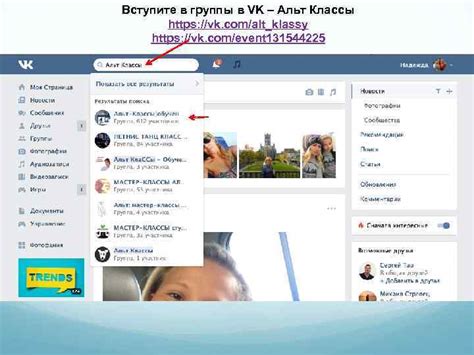
После создания аккаунта в Instagram вам нужно заполнить профиль, чтобы сделать его привлекательным и информативным. Следуя этим руководствам, вы сможете создать профиль с уникальным стилем и качественным содержанием, что поможет вам привлечь больше подписчиков и увеличить свою аудиторию.
Вот несколько основных шагов для заполнения профиля:
| 1 | Добавьте фотографию профиля. Выберите качественное изображение, которое бы отражало вашу индивидуальность и соответствовало теме вашего аккаунта. |
| 2 | Заполните имя пользователя. Выберите никнейм, который был легко запоминался и был связан с вашей темой. Обратите внимание, что имя пользователя влияет на ваш адрес профиля (например, instagram.com/ваш_имя_пользователя), поэтому выберите имя, которое будет представлять вас лучше всего. |
| 3 | Добавьте полное имя. Это поле необязательно, но может быть полезным для того, чтобы аудитория знала вас под вашим настоящим именем. |
| 4 | Напишите краткое описание профиля. Расскажите о себе или вашем аккаунте в нескольких предложениях. Будьте краткими и информативными, чтобы люди сразу поняли, что они найдут на вашей странице. |
| 5 | Добавьте ссылку на свой веб-сайт или блог, если у вас есть такие. Это может быть полезно, чтобы привлечь еще больше трафика на ваши другие активности или продукты. |
| 6 | Настройте видимость вашего профиля. Instagram предлагает три варианта: публичный, частный и бизнес-аккаунт. Выберите настройки в соответствии с вашим желанием делиться контентом и видимостью для других пользователей. |
Когда вы заполните все поля профиля, не забудьте сохранить изменения. Теперь ваш профиль готов к тому, чтобы привлекать внимание пользователей Instagram и делиться своим авторским контентом.
Раздел 4: Настройте безопасность аккаунта

1. Включите двухфакторную аутентификацию (2FA)
Двухфакторная аутентификация (2FA) - это дополнительный слой защиты, который требует ввода дополнительного кода после ввода вашего пароля при входе в аккаунт. Это может быть код, отправленный на ваш номер телефона или адрес электронной почты. Включите 2FA в настройках аккаунта, чтобы повысить безопасность своего аккаунта и сделать его менее подверженным взлому.
2. Обновите пароль
Регулярное обновление пароля - это еще одна важная мера безопасности, которую стоит принять. Используйте сложный пароль, содержащий комбинацию больших и маленьких букв, цифр и специальных символов. Избегайте использования очевидных паролей, таких как "123456" или "password". Обновляйте свой пароль каждые несколько месяцев, чтобы уменьшить риски взлома аккаунта.
3. Ограничьте доступ
Ограничьте доступ к вашему аккаунту, разрешив доступ только из определенных стран или устройств. Используйте настройки безопасности Инстаграма, чтобы установить ограничения на доступ к вашему аккаунту. Это поможет предотвратить несанкционированный доступ и защитить вашу личную информацию.
Следуя этим рекомендациям по безопасности, вы повысите безопасность своего аккаунта и снизите риск его взлома или несанкционированного доступа к личным данным. Не забывайте также регулярно проверять настройки безопасности и проводить аудит безопасности своего аккаунта на Инстаграме.
Раздел 5: Настройте параметры приватности

- Откройте приложение Instagram и войдите в свой аккаунт.
- Нажмите на значок профиля в правом нижнем углу экрана, чтобы открыть свою страницу профиля.
- Нажмите на значок "Настройки" в правом верхнем углу экрана, представленный в виде трех горизонтальных линий.
- Прокрутите вниз и нажмите на "Приватность".
- В разделе "Приватность аккаунта" переключите кнопку рядом с опцией "Приватный аккаунт". После этого только ваши подписчики смогут видеть ваши посты, комментарии и информацию в профиле.
- Вы также можете настроить приватность для других параметров, таких как комментарии на ваших постах или запросы на подписку. Для этого нажмите на соответствующие опции в разделе "Приватность".
После настройки параметров приватности вы сможете более точно контролировать доступ к вашему аккаунту и информации о себе. Обязательно ознакомьтесь с разделом "Приватность" и произведите необходимые настройки, чтобы обеспечить безопасность и комфортное использование Instagram.